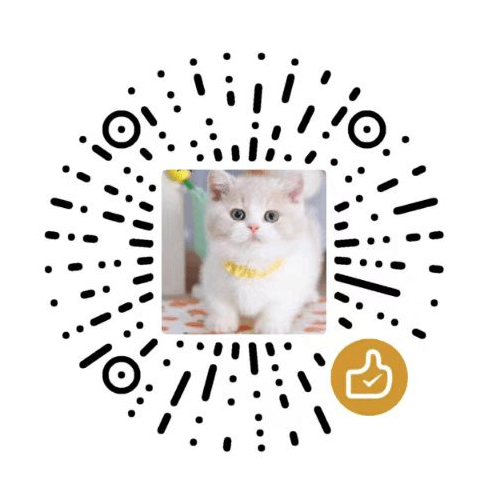大家都用什么录屏软件?

晴天
给大家推荐一款超级好用的,并且小白都可以使用的录屏软件,它叫“录屏大师”
1.第一张图片是它的一个整体的图标样式。
2.第二张图片是点击进去后的一个具体样式
在这个界面中有两中录屏方式可供选择,一种是横屏游戏录制,另一种是竖屏游戏录制(当然也可以录制别的内容)录制视频内容流畅,清晰,无卡顿现象。
3.第三张图片介绍的是一个它的需要大家花个小钱的界面,这是一个SVIP,它呢主要是用作它的一个视频的导出,这个VIP的好处我就不多说了,有图有真相,反正小编看了觉得15块一个月,能享受这么多的功能,而且本身使用就很方便,外加上VIP的增幅,它整个的使用度就很舒服了。
4.第四张图片介绍的是它的剪辑功能,它的剪辑功能区别于传统剪辑软件无需太多复杂的操作,一目了然。
5.第五张图片介绍的是它的封面制作功能,可以在您视频中喜欢的部分中选取出来进行制作。
6.第六张介绍的就是它的一个字幕添加功能,方法简单可以在您想添加的地方添加您自己想添加的字幕。
7.第七张介绍就是本款录屏软件最好用的地方,就是它的配音,觉得游戏的中自己的声音不好,你可以关闭原声,进行重新配音。
最后和大家总得来说就是这款录屏大师在您玩游戏或者需要分享什么的时候,只要拥有这款录屏大师软件就可以随时随地进行编辑,并且编辑方式很简单,是一款真正的简单易上手的录屏软件,小伙伴们不信可以下载尝试尝试!!!!

cocoguagua
屏幕录制哪家强?
此类软件很多,我接触到的最简单、易学,容易上手的是oCam,之前专门分享过,一分钟就可以上手,可以录制屏幕、游戏录制、系统声音、麦克风声音等等。
并且录制的视频画质比较清楚,文件不大,方便传输、保存。

纳扎迪
建议使用专业的录屏软件进行录屏
推荐免费好用的屏幕录制软件
电脑软件:超级录屏,游戏录制专家
录制好的视频可以使用 视频编辑专家 进行编辑
手机软件:快秀录屏
录制好的视频可以使用 秀拍客 进行编辑

杜婷missyou
小编一直使用的录屏软件是bandicam,这款软件是韩国的大作,软件的功能非常强大,可以录制各种级别的高清视频,甚至可以录制4K,它所录制的视频可以完美的兼容PR,pinnacle。录制游戏的效果更好,而且操作简单,最重要的是网上破解版本一大堆。

天高任鸟飞
Bandicam 可录制分辨率高达3840×2160高画质视频还可添加自己的LOGO到视频中 很多自媒体都是用这个软件希望能帮到你。

囧妹
手机自带的录屏软件
录屏大师
AZ screen

mafengwowh
某来答一波!!!
苹果iphone手机端苹果手机端自带的录制功能还是很香的。
QuickTime 用来直接通过数据线即时投影手机实时画面(配合MacBook内置的Mic,简直是做工具实操类教程的利器)
Camtasia mac下的录屏工具,小编觉得至少比ScreenFlow好用,而且还有视频编辑功能。而且在WINDOW环境下也很好用。
安卓手机端除了手机自带的录屏软件,我推荐一款“迅捷录屏大师软件”。这款小巧工具,功能强大,操作简单。
win7/win10 PC端我只介绍免费的软件
如果想要知道怎么录,可以看我“录屏软件推荐一”有介绍。

oshadow
录制工具的使用有两点需要注意,
1,选择一个好的录制工具,比如obs 等等
2,选择一个优化好的系统,建议找个比较好的win10系统,win7系统在游戏过程中录制已经不行了

iasahi
屏幕录制算不上刚需,但绝对是个痛点。当你想把手机、电脑屏幕上的一段内容录制下来时,通常为了省事儿会直接用手机拍,但手头可能没有多余的手机,或者腾不出另一只手,身边又没有人来帮你拍。就算拍到了,这种方法拍到的视频也会抖动,或者不清晰,这时候你需要一个趁手的屏幕录制软件。
一、免费版—EV录屏
这款产品是国内软件,百度【ev录屏】即可进入官网下载。最大的特点是【免费】、【不限时】,同时录制出来也没有水印,对于大多数用户来说就已经能够满足需求了。尤其是自媒体玩家,需要一些片段素材的时候完全没有必要全部下载下来,只要通过这个录屏软件录制一下就行,没有水印、不限时还是非常人性化的。
同时这款软件由于是国内出品,可以在官网直接联系到客服人员,不管是技术大佬还是萌新小白,在使用上有任何问题都可以直接询问客服,便于解决问题。当然除了免费使用的功能,还有一些额外的会员功能,是可以选择的,不开通画质音质不受影响,不用就是了。
当然一般情况下不需要付费就能满足大部分需求,也不需要联系客服因为界面相当简单,在视频区域选择全屏还是选区录制,音频那里选择是否需要录制麦克风还是只要系统的身体,点击三角形就开始录制,Ctrl+F1快速开始,Ctrl+F2快速结束。
二、付费版—迅捷录屏
这一款要给大家介绍的付费版的录屏软件,迅捷录屏。既然说了是付费的软件,那肯定是要出钱才能用的。
最贵的是终身的88元,其实本来还是不贵,但是关键在于这个88是解锁录制时长以及水印,也就是说EV录屏在不收费的情况下一家完虐它了,可能在一点上受众付费时多少会有点心理不舒服,但是考虑到自己的实际情况,大家还是可以考虑来使用。
界面还是非常简单,相对应的自然功能上也就简单一些,操作起来也好理解。
三、ScreenToGif 也是一款非常轻便的、完全免费的、没广告的,免安装的屏幕录制软件,它可以用来快速录制屏幕上的指定区域,并将其直接保存为GIF动态图。录制后还可以对gif进行编辑,例如删除不合适的某一帧、添加滤镜效果等。软件大小只有两三M,界面也非常简洁,启动速度快,操作简单易上手。
四、汉化版—apowersoft、bandicam
这些事原属国外软件,但是经过智慧无穷的国民,现在国内能够使用各种破解版、汉化版进行使用。当然很难具体到大家能够到某一个官网进行下载,但是像pc6、太平洋下载等大型的下载站点一般都会有上传的安装包可以直接下载使用,这是免费且功能较为实用的。
但是有一个问题比较麻烦,可能就是在使用的过程中出现任何问题都没有办法找到商家来进行解决,除了这个问题,其他都没什么毛病了。

wackowowo
推荐你可以使用闪电GI制作软件,除了录屏的基本功能之外,我们还可以利用它制作GIF表情包以及压缩GIF等。
工具下载https://www.callmysoft.com/gifzhizuo
方法步骤打开工具,选择录屏,我们便可以开始录屏了。
我们可以看到,下方的功能栏中,我们可以随时选择停止录制以及自定义录制框框大小哦。
录制完成之后,我们可以编辑视频,编辑完成之后,可以到处为视频、gif动图都是可以的。
就这样简单的录屏就完成啦!

浅吟漫步
我一直用的3个免费软件,第一个是最喜欢用的,只要安装就可以使用撒!因为平时也需要录制视频,碰到最大的问题是系统和外界的声音怎么解决,录制的范围可以不可以自定义?
屏幕录像专家,里边有提供做视频的教程去百度直接打“屏幕录像专家”就能找到:
可以解决声音录制的问题(分为录制系统声音和周围环境的声音),在声音选项里选择“范围”就可以,还免去某些软件强制添加片头片尾的烦恼。
录制范围也可以自定义,反正就是很方便撒,不会的就看它提供的视频教程,嗯。
快剪辑:快剪辑的录制功能也不错,它可以识别你在网页中打开的视频,弹出窗口,譬如这样:
点击录制小视频后,直接跳转录制界面,很方便(录制范围和声音可以自定义)
对,还有一个叫Apowersoft的,你们也可以试试,里边还有录屏,转换视频格式的功能。(不过我一般只是点击试用,网上有破解的,但是用着效果还是没有第一个录屏专家牛hhh)。
好了,我是喜欢科技圈乱七八糟事儿的小鉴,欢迎补充和聊骚,3Q!

missou
快剪辑或者爱剪辑都是可以的,它们都是入门级的软件,功能强大,操作简单

菟小菡
不知道我也是新手也是慢慢的摸索一点点的来好多东西需要学

ivy_liujia
录屏其实手机是有一个自带的录屏软件!
以安卓为例子,手机的+音键,和关机键,两个一起按!
可以就会自动录屏了!非常的方便,在如何地方可以很快的实现手机录屏
录屏大师这个软件其实很广,像素原照原味的,里面录取好的视频你想导出来要钱的!在这里我教大家怎么导出视频不用充钱
1打开录屏大师
录屏!2录完点击文件管理
2手机存储,找到下面文件
3.打开rec
然后可以就可以看到你自己录制好的视频了点击分享,选择QQ好友!完成后打开点击右上角保存!谢谢

无间行者
推荐一个你可能根本没有想过的录屏软件:PPT!PPT!PPT!
是不是很惊喜?是不是从来没有想过,PPT居然还可以录屏?
是的!最简单最实用的录屏软件一直在我们身边!简单到甚至都不用额外安装软件!
这个不说大家都知道!根本不需要额外获得,只要是window系统的电脑,基本上都会有PPT。事实上,从PowerPoint2013开始,微软就在powerpoint中集成了录屏功能。简单点来说,只要你的电脑上安装了Office2013及以上版本,那你就免费得到了一个录屏软件!
PPT上的录屏操作简单到几乎不用学习的地步。打开“屏幕录制”功能以后,先利用“选择区域”按钮,圈出你想要录制视频的区域:
然后点击“录制”按钮,就可以开始录屏了。
录屏结束后,会自动插入到当前页的PPT里,
右键点击该视频,可以进一步将视频另存为常见的MP4格式(目前仅支持一种格式)。
当然,强大的PPT还提供了简单的“样式”和“剪裁”等功能,便于对视频进行编辑。
如果只是想有一个可以录屏的软件,那我认为PPT是最简单且最方便的软件了。